Sådan Fix Samsung Galaxy Note 9 Ikke Tilslutning Til Skjult Wi-Fi Netværk
#Samsung #Galaxy # Note9 er en af de premium Android smartphone modeller, der for nylig er blevet udgivet på markedet. På grund af sin kraftige hardwarearkitektur kan telefonen køre flere apps jævnt og kan endda håndtere de mest processorkrævende spil ved høje rammepriser. Det kan også tage fantastiske videoer og fotos takket være dens dobbelte bagkameraopsætning, som begge er optisk stabiliserede. Selv om dette er en solid udførende telefon, er der tilfælde, hvor der kan opstå visse problemer, som vi skal løse i dag. I denne seneste del af vores fejlfindingsserier tager vi fat på Galaxy Note 9, der ikke forbinder det skjulte Wi-Fi-netværksproblem.
Hvis du ejer en Samsung Galaxy Note 9 eller en anden Android-enhed, så er du velkommen til at kontakte os ved hjælp af denne formular. Vi vil være mere end glade for at hjælpe dig med enhver bekymring, som du måtte have med din enhed. Dette er en gratis service, vi tilbyder uden vedhæftede strings. Vi beder dog om, at når du kontakter os, så prøv at være så detaljerede som muligt, så der kan foretages en nøjagtig vurdering og den korrekte løsning kan gives.
Sådan løser du Samsung Galaxy Note 9 Notifications, der ikke vises efter softwareopdatering
Problem: Jeg fik en rigtig nudel twister. Med Wifi på en SSID, der ikke er udsendt, vil Notes 9 forbinde, hvis du opsætter forbindelsen. Derefter vil det ikke forbinde igen. Gå uden for rækkevidde og kom tilbage - ingen forbindelse, sluk wifi, slå den på igen - ingen forbindelse, flytilstand fra og tilbage igen - ingen forbindelse. Tænd en broadcast SSID poof forbinder hver gang ikke noget problem. Jeg har en note 4, ingen problemer, note 2014, ingen problemer, note 3, ingen problemer, note 8, ingen problemer, kun note 9 vil ikke frit forbinde til SSID'en, der ikke sendes.
Jeg har forsøgt:
Nulstil netværksforbindelse - intet held
Slet og genindtast forbindelsen - ikke held
Tør system cache - ingen held
Fabriksindstilling - ingen held
Applied Patches - ingen held
Rebooted switch - ingen held
Skift fra N til AC osv. - ingen held
Genstart telefonen - ingen held
Har nogen af jer haft nogen erfaring med dette? Forresten er det en helt ny telefon som gjort dette, da det kom ud af boksen.
Opløsning: Inden du foretager fejlfindingstrin på denne telefon, er det bedst at sikre, at telefonen kører på den nyeste softwareversion. Hvis en opdatering er tilgængelig, download og installer den først.
Vi har haft en anden læser, der sendte os samme problem sidste uge, men det sker på en A9, som også er en ny enhed. Dette får os til at tro, at dette kan skyldes en softwarefejl og bør afhjælpes ved en fremtidig mindre opdatering. Du kan dog udføre de nedenstående fejlfindingstrin, som anbefales til dette særlige problem.
For at oprette forbindelse til et skjult Wi-Fi-netværk skal du manuelt tilføje dette netværk til din telefon.
- Træk op eller ned fra midten af skærmen fra en startskærm for at få adgang til apps-skærmen.
- Gå til Indstillinger - Forbindelser - Wi-Fi.
- Sørg for, at Wi-Fi-kontakten (øverst til højre) er tændt.
- Tryk let på Tilføj netværk
- Indtast det relevante navn i feltet Netværksnavn.
- Fra feltet Sikkerhed skal du trykke på dropdown-menuikonet og derefter trykke på den relevante sikkerhedsindstilling: Ingen, WEP, WPA / WPA2 / FT PSK, 802.1x EAP
- Indtast den relevante adgangskode fra feltet Adgangskode.
- Sørg for, at yderligere indstillinger (f.eks. EAP-metode, CA-certifikat osv.) Er konfigureret korrekt (hvis relevant) og tryk så på SAVE
Hvis telefonen ikke opretter forbindelse automatisk til dette skjulte netværk, næste gang det forsøger at fortsætte med de nedenstående fejlfindingstrin.
Genstart routeren
Ligesom enhver anden elektronisk enhed vil en genstart genopfriske routerens software og afhjælpe normalt mindre problemer.
Opdater routers firmware version
Du skal sørge for, at routeren bruger den nyeste firmwareversion, da dette normalt vil have færre fejl end den ældre firmware. Du skal henvise til routerens manual om, hvordan du opdaterer denne enhed.
Sørg for, at routerindstillingerne er korrekte
Der er tilfælde, hvor problemet skyldes en indstilling i routeren. Se vejledningen til routeren om, hvordan du indstiller enheden korrekt. Ting at kontrollere er strømudgang, firewall og andre sikkerhedsindstillinger.
Fabriksindstilling af routeren
Hvis du har administrativ adgang til routeren, så prøv at udføre en fabriksnulstilling på enheden. Se routerens manual om, hvordan du udfører dette trin.
Når du først har fjernet routeren som en mulig årsag til problemet, er det tid til fejlfinding af telefonen.
Nulstil netværksindstillingerne
Ved at udføre dette trin tørrer du netværkskonfigurationen, herunder telefonens gemte Wi-Fi-netværk.
- Skub op på et tomt sted på startskærmen for at åbne Appsbakken.
- Tryk på Indstillinger - Generel styring - Nulstil - Nulstil netværksindstillinger.
- Tryk på Nulstil indstillinger.
- Hvis du har oprettet en pinkode, skal du indtaste den.
- Tryk på Nulstil indstillinger. Når du er færdig, vises et bekræftelsesvindue.
Når dette er gjort, skal du kontrollere, om problemet stadig opstår.
Kontroller, om problemet opstår i sikker tilstand
En god måde at kontrollere, om en tredjepartsapp forårsager dette problem, er at starte telefonen i fejlsikret tilstand. Når telefonen kører i denne tilstand, må de forudinstallerede apps først begynde at gøre det nemmere at afgøre, om en app du downloadede er synderen.
- Når telefonen er tændt, tryk på tændt, og tryk på tænd / sluk-knappen.
- Hvis menuen dukker op, tryk på Sluk og tryk på indstillingen for at åbne Sikker tilstand.
- Vent et øjeblik.
- Enheden er nu startet i Safe Mode
Hvis problemet ikke opstår i denne tilstand, skal du finde ud af, hvilken app der forårsager problemet, og afinstaller det.
Tør cache partitionen af
De cachelagrede data, der er gemt i den dedikerede partition af telefonen, kan nogle gange blive beskadiget. Når dette sker, kan der opstå visse problemer. Dette problem, som telefonen oplever lige nu, kan skyldes en beskadiget cachelagret data. For at kontrollere, om dette er tilfældet, skal du slette cachepartitionen på telefonen fra genoprettelsesfunktionen.
- Sluk for din enhed.
- Nu Tryk og hold Bixby, Volume Up og Power knapper i få sekunder.
- Når du ser, at Android-logoet vises, skal du slukke for knappen Power og Bixby, men hold knappen Volume Up nede, indtil skærmen Recovery Mode vises.
- Nu kan du se indstillingen Android System Recovery Menu.
- Brug volumener til at fremhæve sletning af cache-partition og brug afbryderknappen til at vælge den
- Bekræft ved at vælge ja valg
Udfør en fabriks nulstilling
Et sidste fejlfindingstrin, der skal overvejes, er en fabriksåbning. Dette vender tilbage til din oprindelige fabriksindstilling. Sørg for at sikkerhedskopiere dine telefondata, da det bliver slettet i processen.
- Gå til indstillingerne på din telefon.
- Nu Scroll ned og vælg General management option
- Tryk på Nulstil indstilling
- Vælg Factory data reset
- Vælg indstillingen 'Slet alt' og vent derefter til din enhed genstartes med fabriksindstillingerne.
Når nulstillingen er færdig, skal du ikke installere nogen apps i din telefon endnu. Prøv at tjekke først, hvis problemet stadig opstår. Hvis det gør det, skal du kontakte Samsung om dette spørgsmål, da det sandsynligvis skyldes en softwarefejl.



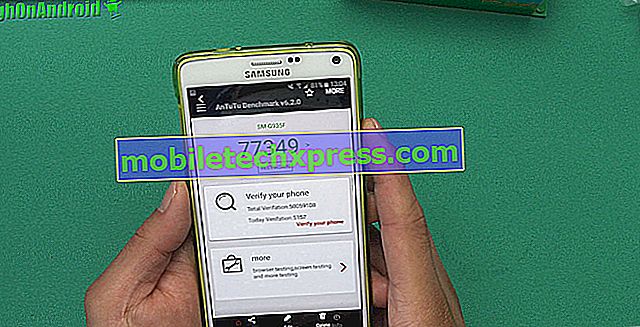
![Sådan rettes Apple iPhone 6 boot loop (BLoD) og andre strømrelaterede problemer [Fejlfinding]](https://uploads.mobiletechxpress.com/wp-content/blog/823/how-fix-apple-iphone-6-boot-loop-2.jpg)



![Sådan repareres Samsung Galaxy S7 "Desværre har internettet stoppet" fejl [Fejlfinding Guide]](https://uploads.mobiletechxpress.com/wp-content/android/886/how-fix-samsung-galaxy-s7-unfortunately-2.jpg)